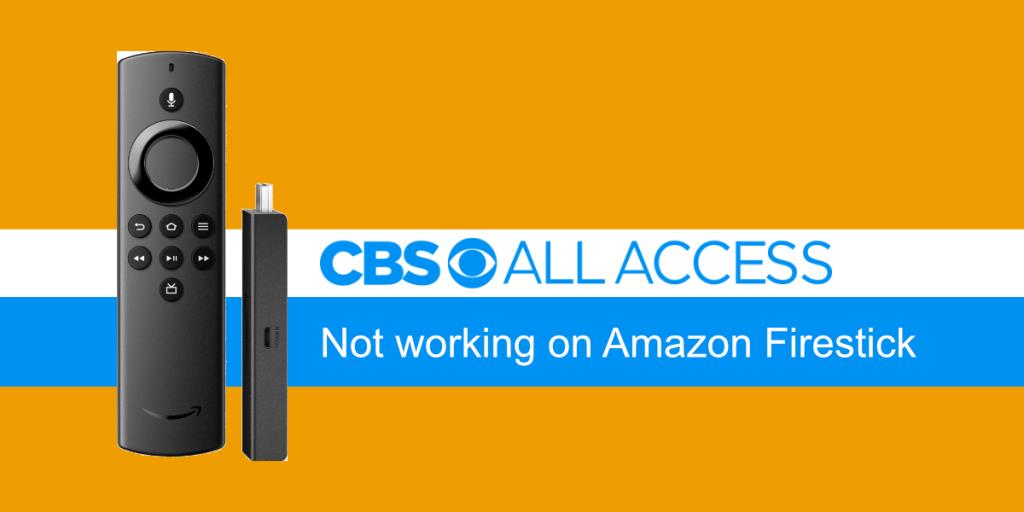Online streamingdiensten zijn enorm populair geworden. Mensen hebben het snoer niet volledig doorgesneden en kopen nog steeds kabelabonnementen, maar netwerken zoals CBS hebben online streamingopties om concurrerend te blijven met Hulu, HBO, Netflix enz.
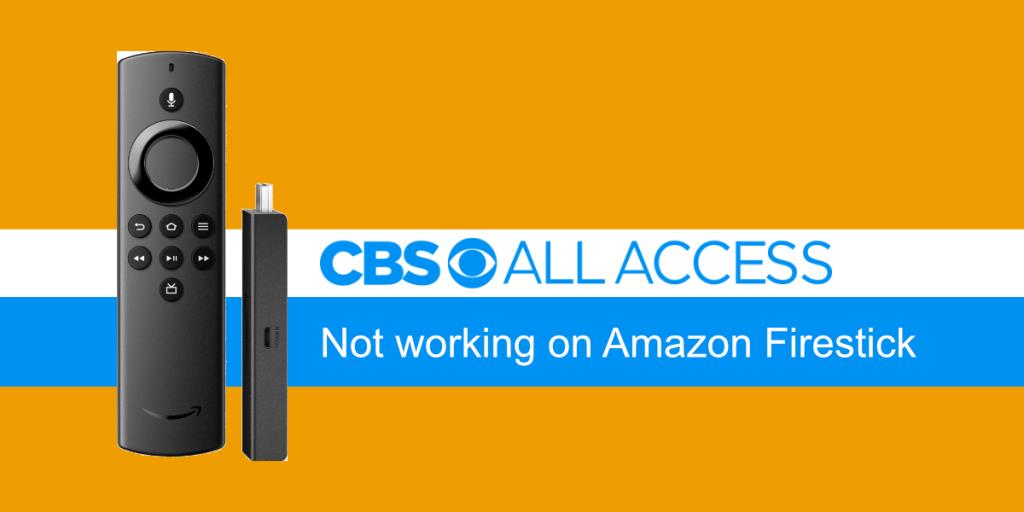
CBS All Access werkt niet op Amazon Firestick
Streamingdiensten zijn niet alleen voor mobiele apparaten of computers. Smart-tv's en tv-sticks zijn een geweldige manier om films en tv-programma's op een tv te bekijken zonder deze op een telefoon of computer aan te sluiten. De Amazon Firestick kan, net als andere tv-sticks, inhoud van CBS All Access streamen. Als het je niet lukt om het op een Firestick te laten werken, probeer dan de onderstaande oplossingen.
Opmerking: in deze handleiding wordt ervan uitgegaan dat u niet kunt streamen vanaf CBS All Access, maar al het andere werkt, dwz u kunt streamen vanaf andere kanalen/contentproviders.
1. Schakel alles uit
Om CBS Access via Firestick te streamen, moet de Firestick veel verbinding maken met je tv en met een draadloos netwerk. In wezen heb je een router, een Firestick en een tv die moet worden uitgezet.
- Houd de aan/uit-knop op de router 5-10 seconden ingedrukt.
- Laat de knop los.
- Wacht 5-10 seconden.
- Druk op de aan /uit-knop en zet de router aan.
- Koppel de Firestick en de tv los.
- Wacht 10-15 seconden.
- Sluit beide apparaten weer aan en probeer te streamen vanaf CBS All Access.
Wis Firestick-cache
De Firestick kan soms problemen ondervinden bij het streamen en het wissen van de cache is in de meeste gevallen een oplossing.
- Sluit de Firestick aan op je tv en zet hem aan.
- Selecteer Instellingen met de Firestick-afstandsbediening.
- Ga naar Applicaties>Geïnstalleerde applicaties beheren>CBS.
- Selecteer Cache wissen.
- Selecteer Gegevens wissen.
- Probeer te streamen vanaf CBS.
Amazon Firestick resetten
Als het wissen van de cache niet werkt, kunt u de Firestick resetten. U verliest geen gegevens en het is vrij ongevaarlijk. U moet apps opnieuw installeren.
- Sluit de Firestick aan op je tv.
- Gebruik de afstandsbediening en selecteer Instellingen.
- Ga naar Mijn Firestick> Reset naar standaardinstellingen.
- Selecteer de optie Resetten.
- Laat de Firestick opnieuw instellen en voeg de CBS All Access-app opnieuw toe.
Gevolgtrekking
Als je een VPN gebruikt om vanaf CBS te streamen , is het mogelijk dat de VPN wordt geblokkeerd. Het gebruik van een VPN met een Firestick is een ingewikkeld proces op zich, dus controleer of alles correct is ingesteld. Zorg er ten slotte voor dat uw abonnement actief is en controleer of u vanuit CBS All Access kunt streamen vanaf een desktopsysteem. Het kan zijn dat de streamingdienst zelf problemen heeft. In dat geval zul je moeten wachten tot het is opgelost.